西门子STEP 7基本应用实例
西门子STEP7应用实例

西门子STEP7应用实例西门子STEP7应用实例一、如何比较在线和离线程序的差别1、在SIMATIC Manager中,打开您的项目和程序文件夹。
选择Blocks文件夹。
选择菜单项Options(Compare Blocks)。
选择菜单中的比较指令2、在Compare Blocks屏幕上,选择OK继续。
在此例中,使用ONLINE/Offline设置。
注意:这项对比功能也支持两个离线程序的对比。
程序路径选择3、在Compare Blocks–Results屏幕上,您将看到差异列表。
要显示更详细的信息,选择Details按钮。
4、在Compare Blocks–Details屏幕上,您将看到在线 (路径 1) 和离线 (路径 2)之间差异的详细情况。
要打开Program Editor来显示实际的代码差异,点击Go To按钮。
5、在小屏幕上显示出了对比结果。
指针或光标将放置在有差异的网络或指令处。
注意 : 只有在存在差异时才会显示结果,相同时则不显示。
二、如何定位PLC错误1、为了定位PLC中的错误,您必须建立一个在线连接。
在此例中,在SIMATIC Manager的工具栏中选择Accessible Nodes图标。
这就建立了到网络中一个或多个CPU的连接。
注意: 有很多种方法建立在线连接。
2、建立了所有连接的目录后,选择您要检修的PLC连接。
在本例中,选择MPI address 7。
注意:MPI表示多点接口。
它是嵌入所有S7-300/400CPU中的编程和网络连接。
3、右键点击所选择的MPI地址,在弹出菜单中选择PLC(Module Information)。
注意: 您也可以使用菜单项PLC(Module Information).4、在Module Information屏幕上,选择Diagnostics Buffer标签页。
5、在Diagnostic Buffer屏幕上,将看到所有的错误列表,包括相关的时间和日期标志。
step7基本讲解
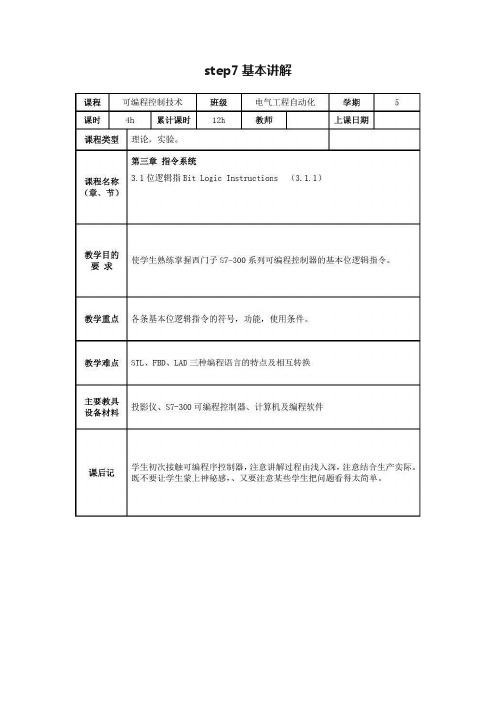
step7基本讲解1.逻辑“与”操作当所有的输入信号都为“1”,则输出为“1”;只要输入信号有一个不为“1”,则输出为“0”。
例3.1.1:功能图(FBD)语言如下:梯形图(LAD)语言如下:语句表(STL)语言如下:A I 0.0A I 0.1= Q 4.02.逻辑“或”操作只要有一个输入信号为“1”,则输出为“1”;所有输入信号都为“0”,输出才为“0”。
例3.1.2:功能图(FBD)语言如下:当输入信号I 0.0 和 I 0.1有一个以上为“1”时,输出信号Q 4.0 为“1”。
当输入信号I 0.0 和I 0.1都为“0”时,输出信号Q 4.0 才为“0”。
梯形图(LAD)语言如下:语句表(STL)语言如下:O I 0.0O I 0.1= Q 4.0注意编程语言的三种表达方式及各自的特点。
教案3.逻辑异或操作当两个输入信号其中一个为“1”而另一个为“0”时,输出信号为“1”;当两个输入信号都为“0”或者都为“1”时,输出信号为“0”。
例3.1.3:功能图(FBD)语言如下:当输入信号I 0.0 为“1”而 I 0.2为“0”或者I 0.0 为“0”而 I0.2为“1”时,输出信号Q3.1 为“1”。
当输入信号I 0.0 和I 0.2都为“0”或者I 0.0 和 I 0.2都为“1”时,输出信号Q 3.1为“0”。
梯形图(LAD)语言如下:语句表(STL)语言如下:X I 0.0X I 0.2= Q 3.14.逻辑取反操作逻辑取反操作对逻辑运算结果RLO取反。
功能图(FBD)符号:梯形图(LAD)符号:---|NOT|---语句表(STL)符号:NOT引导学生举出生活中异或关系的例子教案例3.1.4:只有当I 1.0 和I 1.1相与的结果为“0”并且I 1.2 和I1.3相与的结果为“1”或I 1.4为“1”时,输出Q 4.0才为“1”;否则Q 4.0为“0”。
功能图(FBD)语言如下:梯形图(LAD)语言如下:语句表(STL)语言如下:A I 1.0A I 1.1NOTA(A I 1.2A I 1.3NOTO I 1.4)= Q 4.05.中间输出符号中间输出指令用于存储RLO的中间值,该值是中间输出指令前的位逻辑操作结果。
西门子STEP基本应用实例

PG PC
Card Parametera Assignment (
None Internal programming device PC
External
STEP 7 )
Memory
PG/PC
Set PG/PC Interface
2-6 PG/PC
PG/PC PLC
SIMATIC
Set PG/PC Interface ( PG/PC )
SIMATIC Manager
SIMATIC SIMATIC SIMATIC
SIMATIC Manager
SIMATIC Manager
2.3.2 HW Config
PLC 2-13
2.3.3 LAD/STL/FBD
List
FBD
2-14
STEP 7
LAD Ladder Logic Function Block Diagram
2-2
Acrobat Reader 5.0 PDF
PC
STEP 7 V5.2 STEP 7 V5.2 AuthorsW V2.5 inc1. SP1
STEP 7 Typical Minimal Custom
2-3 STEP 7
License Key 2-4
2-5
interface
prommer LPT1
I/O I/O
Edit Symbolic
2.3. STEP 7
STEP 7 2-11
STEP 7
SIMATIC
NETPRO
2-11 STEP 7
2.3.1 SIMATIC Manager
STEP 7
Manager STEP 7 IDS_SN_S7TGTO PX.EXE , 2-12
step7一些说明

step7一些说明我有一些西门子的学习资料,供你下载,希望对你有所帮助。
STEP 7编程软件的使用方法4.1.1 STEP 7概述STEP 7用于S7,M7,C7,WinAC的编程、监控和参数设置,基于STEP 7 V5.2版。
STEP 7具有以下功能:硬件配置和参数设置、通信组态、编程、测试、启动和维护、文件建档、运行和诊断功能等。
4.1.2 STEP 7的硬件接口PC./MPI适配器+RS-232C通信电缆。
计算机的通信卡CP 5611(PCI卡)、CP 5511或CP 5512(PCMCIA卡)将计算机连接到MPI或PROFIBUS网络。
计算机的工业以太网通信卡CP 1512(PCMCIA 卡)或CP 1612(PCI卡),通过工业以太网实现计算机与PLC的通信。
STEP 7的授权在软盘中。
STEP 7光盘上的程序AuthorsW用于显示、安装和取出授权。
4.1.4 STEP 7的编程功能1.编程语言3种基本的编程语言:梯形图(LAD)、功能块图(FBD) 和语句表(STL)。
S7-SCL (结构化控制语言) ,S7-GRAPH(顺序功能图语言),S7 HiGraph和CFC。
2.符号表编辑器3.增强的测试和服务功能同时监测几个块的状态等。
直接下载和调试块、设置断点、强制输入和输出、多CPU运行(仅限于S7-400),重新布线、显示交叉参考表、状态功能、程序中的特殊点可以通过输入符号名或地址快速查找。
4.STEP 7的帮助功能按F1键便可以得到与它们有关的在线帮助。
菜单命令“Help→contents”进入帮助窗口。
4.1.5 STEP 7的硬件组态与诊断功能1.硬件组态(1)系统组态:选择硬件机架,模块分配给机架中希望的插槽。
(2)CPU的参数设置。
(3)模块的参数设置。
可以防止输入错误的数据。
2.通信组态(1)网络连接的组态和显示;(2)设置用MPI 或PROFIBUS-DP连接的设备之间的周期性数据传送的参数。
西门子STEP7软件在故障诊断中的应用及焦炉设备维修实例
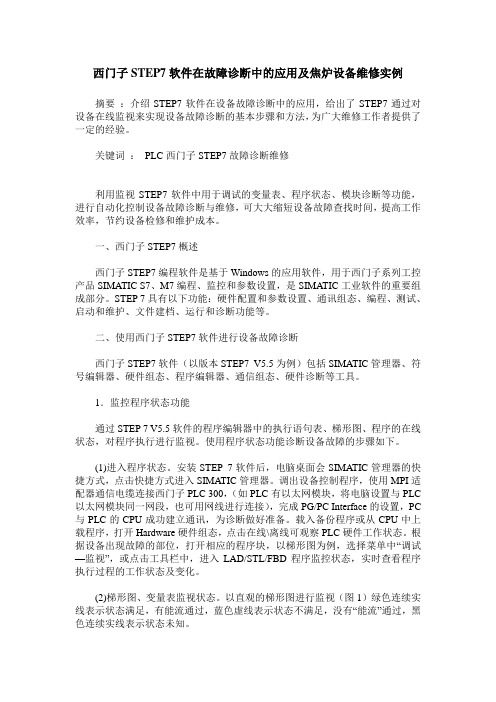
西门子STEP7软件在故障诊断中的应用及焦炉设备维修实例摘要:介绍STEP7软件在设备故障诊断中的应用,给出了STEP7通过对设备在线监视来实现设备故障诊断的基本步骤和方法,为广大维修工作者提供了一定的经验。
关键词:PLC西门子STEP7故障诊断维修利用监视STEP7软件中用于调试的变量表、程序状态、模块诊断等功能,进行自动化控制设备故障诊断与维修,可大大缩短设备故障查找时间,提高工作效率,节约设备检修和维护成本。
一、西门子STEP7概述西门子STEP7编程软件是基于Windows的应用软件,用于西门子系列工控产品SIMATIC S7、M7编程、监控和参数设置,是SIMATIC工业软件的重要组成部分。
STEP 7具有以下功能:硬件配置和参数设置、通讯组态、编程、测试、启动和维护、文件建档、运行和诊断功能等。
二、使用西门子STEP7软件进行设备故障诊断西门子STEP7软件(以版本STEP7 V5.5为例)包括SIMATIC管理器、符号编辑器、硬件组态、程序编辑器、通信组态、硬件诊断等工具。
1.监控程序状态功能通过STEP 7 V5.5软件的程序编辑器中的执行语句表、梯形图、程序的在线状态,对程序执行进行监视。
使用程序状态功能诊断设备故障的步骤如下。
(1)进入程序状态。
安装STEP 7软件后,电脑桌面会SIMATIC管理器的快捷方式,点击快捷方式进入SIMATIC管理器。
调出设备控制程序,使用MPI适配器通信电缆连接西门子PLC 300,(如PLC有以太网模块,将电脑设置与PLC 以太网模块同一网段,也可用网线进行连接),完成PG/PC Interface的设置,PC 与PLC的CPU成功建立通讯,为诊断做好准备。
载入备份程序或从CPU中上载程序,打开Hardware硬件组态,点击在线\离线可观察PLC硬件工作状态。
根据设备出现故障的部位,打开相应的程序块,以梯形图为例,选择菜单中“调试—监视”,或点击工具栏中,进入LAD/STL/FBD程序监控状态,实时查看程序执行过程的工作状态及变化。
手把手教你如何使用西门子Step7软件组态S7-300 PLC通过PROFINET与ET200S从站通讯

S7-300 PROFINET IO 通讯快速入门1 PROF INE T IO概述PROFINET是一种用于工业自动化领域的创新、开放式以太网标准(IEC 61158)。
使用PROFINET,设备可以从现场级连接到管理级。
• PROFINET用于自动化的开放式工业以太网标准。
• PROFINET基于工业以太网。
• PROFINET采用TCP/IP和IT标准。
• PROFINET是一种实时以太网。
• PROFINET实现现场总线系统的无缝集成。
通过PROFINET,分布式现场设备(如现场IO设备,例如信号模板)可直接连接到工业以太网,与PLC等设备通讯。
并且可以达到与现场总线相同或更优越的响应时间,其典型的响应时间在10ms的数量级,完全满足现场级的使用。
在使用Step7 进行组态的过程中,这些现场设备(IO device, IO设备)制定由一个中央控制器(IO controller, IO控制器)。
借助于具有PROFINET的能力接口或代理服务器,现有的模板或设备仍可以继续使用,从而保护PROFIBUS用户的投资。
IO Supervisor(IO 监视设备)用于HM I和诊断。
在PROFINET的结构中,PROFINET IO是一个执行模块化,分布式应用的通讯概念。
PROFINET IO能让您从您所熟悉的PROFIBUS一样,创造出自动化的解决方案。
所以不管您组态PROFINET IO或PROFIBUS,在STEP7中有着相同的应用程序外观。
2 PROF INE T IO现场设备简介以下SIM A TIC产品用于PROFINET分布式设备:• IM151-3 PN作为IO设备直接连接ET200S的接口模块。
• CPU317-2DP/PN或CPU315-2DP/PN作为IO控制器的CPU模块,用于处理过程信号和直接将现场设备连接到工业以太网。
• IE/PB LINK PN IO将现有的PROFIBUS设备透明的连接到PROFINET的代理设备。
step7编程实例-支持高清浏览

3、PG/PC接口设置
PG/PC接口(PG/PC
Interface)是PG/PC和PLC之间进行通讯连接的接口。PG/PC支持多种类型的接口,每种接口都需要进行相应的参数设置(如通讯的波
率等)。因此,要实现PG/PC和PLC之间的通讯连接,必须正确地设置PG/PC接口。
SETP7的安装过程中,会提示用户设置PG/PC接口参数。在安装完成之后,可以通过以下几种方法打开PG/PC设置对话框:
OB1的程序
4
。 CPU参数配置:双击机架中的CPU,打开CPU属性对话框,在这里可以配置CPU的各类参数,不同型号的CPU参数不尽相同,在应用时应注意
常规设置 在常规页面中(图7-17),包括了CPU的基本信息和MPI的接口设置。单击“属性”按钮会弹出MPI通讯的属性设置界面,在这里可以设置MPI通讯的 参数。
3、结构化编程 结构化编程将复杂的自动化任务分解成能够反映过程的工艺、功 能或可以反复使用的小任务,这些任务由相应的程序块来表示,程 序运行时所需的大量数据和变量存储在数据块中。某些程序块可以 用来实现相同或相近的功能。这些程序块是相对独立的,它们被 OB1或别的程序块调用。
7.1 用户程序的基本结构
图7-7 接口属性设 置
7.3 硬件组态
1 创建项目 打开【SIMATIC Manager】,系统会自动弹出“新建项目”向导(图7-8),同时,也可以通过选择菜单【文件】|【新建项目”向导】打开。这里,我们 使用“新建项目”向导。通过单击按钮【取消】关闭该向导。
在工具栏中单击按钮 或 在 【文件】菜单下单击【新建】,可以直接创建一个新项目。在弹出的对话框中输入项目名称及路径,单击确定完成(如图7-9)。这里 建立了一个名为example7-1的项目。
step7的使用方法
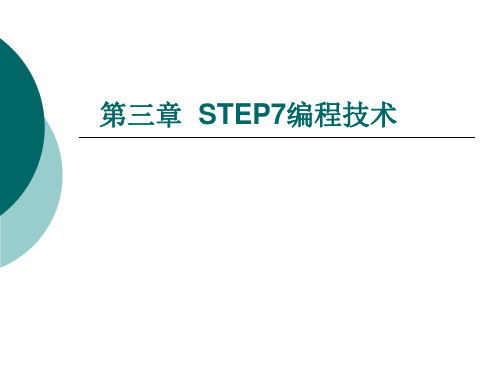
异步错误组织块
OB80~OB87:异步错误中断。异步错误 是PLC的功能性错误。它们与程序执行时 不同步地出现,不能跟踪到程序中的某个 具体位置。 在运行模式下检测到一个故障 后,如果已经编写了相关的组织块,则调 用并执行该组织块中的程序。如果,发生 故障时,相应的故障组织块不存在,则 CPU将进入STOP模式。
中间输出单元 信号流反向指令 复位线圈 置位线圈 复位置位触发器和置位复位触发器
位逻辑指令
程序实例
对应时序图如下所示:
位逻辑指令
时序图
位逻辑指令 正跳沿(上升沿)检测指令
位逻辑指令 负跳沿(下降沿)检测指令
位逻辑指令
地址正跳沿检测 地址负跳沿检测
SAVE指令
位逻辑指令 地址上升沿检测指令示例
1. FC和FB的变量声明表的差别
2.FC和FB参数赋值不同
FC没有自己的背景数据块 FB有自己的背景数据块 FC的参数必须指定实参 FB的参数可根据需要决定是否指定实参
3.1.3系统功能SFC和系统功能块SFB
SFC和SFB是预先编好的可供用户调用的 程序块,它们已经固化在S7PLC的CPU中, 其功能和参数已经确定。一台PLC具有哪 些SFC和SFB功能,是由CPU型号决定的。 具体信息可查阅CPU的相关技术手册。通 常SFC和SFB提供一些系统级的功能调用, 如通讯功能、高速处理功能等。注意:在 调用SFB时,需要用户指定其背景数据块 (CPU中不包含其背景数据块),并确定 将背景数据块下载到PLC中。
lad参数数据类型存储区说明地址timer地址表示要起动的计时器号时间值s5time定时时间值s5time格式4保持型开通延时定时器ss上图中的程序对应的时序图如图所示4保持型开通延时定时器sslad参数数据类型说明存储区地址timer要启动的计时器号如t0bool启动输入端tvs5time定时时间s5time格bool复位输入端bool定时器的状态biword当前时间整数格式bcdword当前时间bcd码格关断延时定时器sf相当于继电器控制系统中的断电延时时间继电器
- 1、下载文档前请自行甄别文档内容的完整性,平台不提供额外的编辑、内容补充、找答案等附加服务。
- 2、"仅部分预览"的文档,不可在线预览部分如存在完整性等问题,可反馈申请退款(可完整预览的文档不适用该条件!)。
- 3、如文档侵犯您的权益,请联系客服反馈,我们会尽快为您处理(人工客服工作时间:9:00-18:30)。
STEP 7
STEP 7 SIMATIC S7 M7 C7 PC WinAC Step7 STEP 7
1.
PG PC PG
PC
STEP 7 SIMATIC PLC
CPU 600MHZ
RAM 128MB
300 600MB
XGA 1024×768 16bit
2.1. STEP 7
2.
STEP 7 V5.2
MS Windows 2000( SP1 )
MS Windows XP( SP1 )
Microsoft Internet Explorer 5.0(
) MS Windows 2000/XP
2.1.2
Windows 2000/XP Administrator STEP 7
STEP 7 Setup.exe STEP 7 V5.2 Windows
2-1
2-2
Acrobat Reader 5.0 PDF PC
STEP 7 V5.2 STEP 7 V5.2
AuthorsW V2.5 inc1. SP1
STEP 7 2-3
Typical
Minimal STEP 7 Custom
License Key 2-4
2-5
None
Internal programming device interface PG PC
PC External
prommer
LPT1
STEP 7 Memory Card Parametera Assignment ( )
PG/PC Set PG/PC Interface 2-6 PG/PC PG/PC PLC SIMATIC Set PG/PC Interface ( PG/PC ) PG/PC Cancel
2.1.3
STEP 7 “ ” STEP 7 STEP 7 3.5
STEP 7 V5.2 AuthorsW V2.5 SP1 Windows SIMATIC ‖ AuthorsW , 2-7
2.1.4
‖ / SIMATIC STEP 7 V5.2 “ ”
2.2. STEP 7
STEP 7 STEP 7 SIMATIC
SIMATIC S7 C7 WinAC
2.2.1
STEP 7 SIMATIC Manager File ’New Project’Wizard , “STEP 7 Wizard New Project”( )
NEXT CPU CPU 313C-
2DP
NEXT OB1
NEXT Finish 2-8
2.2.2
File New , 2-9 “ ” “ ”
2.2.3
•1.
STEP 7 DIP PLC /
CPU SDB CPU PLC CPU CPU
PLC STEP 7
•2.
Hardware
DP
PLC 2-10
SIMATIC 300 Station Hardware “HW Config”
MPI I/O View Catalog 1 CPU 3 4 11 SM
FM CP
“ ”
I/O Edit Symbolic Names I/O
SIMATIC
NETPRO 2-11 STEP 7
STEP 7 2-11 STEP 7
2.3. STEP 7
2.3.1 SIMATIC Manager
STEP 7 SIMATIC
SIMATIC Manager STEP 7 Windows SIMATIC
IDS_SN_S7TGTO
PX.EXE , SIMATIC Manager
2-12
SIMATIC Manager SIMATIC Manager
2.3.2 HW Config
PLC 2-13
2.3.3 LAD/STL/FBD
LAD Ladder Logic STL Statement List FBD Function Block Diagram 2-14
STEP 7
1.
F1 2-15 STL FBD LAD
LAD 2-16
2-16 LAD
2.
STEP 7 2-1
/
I/O I IB IW ID Q
QB QW QD
I/O PI PQ
M MB MW MD
/
FB FC SFB SFC
DB
UDT
VAT
0x00
0xFF
2-1
3.
LAD STL FBD STEP 7 Network
STL “ ” 2-17
4.
1 Error , Address info.
Diagnostics 2-18
2.3.4
S7 Insert New Object Symbol Table
“ ” S7 —Program 1 Symbols 2-19
Symbols 2-20
Delete STEP 7
2.3.5 SET PG/PC Interface
PG/PC PG/PC PLC PG/PC
PG/PC PLC
PG/PC
STEP 7 PG/PC
PG/PC Windows Set PG/PC Interfac e
SIMATIC Manager Options Set PG/PC Interface
PG/PC 2-21
Access Point of Application ( ) S7ONLINE STEP 7
Interface Parameter Assignment Used ( )
Select
Properties ( )
2-22
PC MPI CP Windows
2.3.6 NETPro
2.4. STEP 7
2.4.1
STEP 7 PLC
Engineering Tool
Run-Time Software
Human Machine Interface
2-2 STEP 7 STEP 7
V5.2
2.4.2 S7-PLCSIM
1.PLCSIM
STEP 7 PLCSIM PLC PG/PC S7-300 S7-400 CPU SIMATIC Manager Simulation PLCSIM STEP 7 SIMATIC Manager
CPU PLCSIM
2.PLCSIM
SIMATIC Manager Simulation on/off PLCSIM PLCSIM 2-23 CPU CPU
1
2-24。
